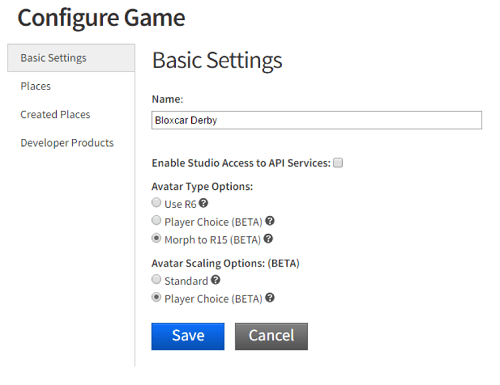Το Roblox είναι ένα παιχνίδι μέσα σε ένα παιχνίδι, μέσα σε ένα παιχνίδι, όπου παίζετε και ενεργείτε το ρόλο ενός δημιουργού παιχνιδιών. Η πλατφόρμα έχει να κάνει με τη δυνατότητα δημιουργικότητας του παίκτη και την ανταλλαγή συναρπαστικών σεναρίων / παιχνιδιών με την κοινότητα.

Όμως, όσον αφορά την προσαρμογή χαρακτήρων ή avatar, δεν διαθέτει κάποιες επιλογές. Τουλάχιστον σε σύγκριση με παρόμοια παιχνίδια. Ωστόσο, μπορείτε να κάνετε κάποια πράγματα. μπορείτε να αλλάξετε το μέγεθος του avatar σας.
Τύποι Avatar και κλιμάκωση
Μπορείτε να προσαρμόσετε το είδωλό σας στο Roblox, αλλά δεν επιτρέπουν όλοι οι τύποι χαρακτήρων αυτήν τη δυνατότητα. Για παράδειγμα, παιχνίδια που υποστηρίζουν χαρακτήρες R6 θα κλειδώσουν το avatar στο προεπιλεγμένο πλάτος και ύψος.

Οι χαρακτήρες R15 είναι μια διαφορετική ιστορία. Εάν βρίσκεστε σε ένα παιχνίδι με είδωλα R15, μπορείτε να αλλάξετε το ύψος μεταξύ 95% και 105%. Το πλάτος είναι ρυθμιζόμενο μεταξύ 75% και 100%.
Αυτά τα ποσοστά βασίζονται και ισχύουν για το τυπικό / προεπιλεγμένο μέγεθος χαρακτήρων.
Πώς να αποκτήσετε πρόσβαση στην επιλογή κλιμάκωσης
Αυτό είναι πολύ απλό.
- Τραβήξτε την πλαϊνή μπάρα Roblox.
- Κάντε κλικ στο κουμπί Avatar.
- Ορίστε την επιλογή Avatar Customizer.
- Αναζητήστε την ενότητα Scaling στο κάτω μέρος.
- Ρυθμίστε τα ρυθμιστικά ύψους και πλάτους κάτω από το 100%.
Μόλις προσαρμόσετε αυτές τις ρυθμίσεις, θα χρησιμοποιηθούν σε όλα τα παιχνίδια που υποστηρίζουν R15s. Επομένως, δεν χρειάζεται να επαναλάβετε αυτήν τη διαδικασία για κάθε νέο παιχνίδι.
Πώς να πει εάν ένα παιχνίδι υποστηρίζει κλιμάκωση Avatar
Πριν ανεβείτε τις ελπίδες σας, θα πρέπει να ενημερώσετε τον εαυτό σας για τα παιχνίδια που θέλετε να παίξετε και τα είδωλα που χρησιμοποιούν. Για να το κάνετε αυτό, θα πρέπει να χρησιμοποιήσετε το Roblox Studio.
- Ανακαλύψτε τη σελίδα Ανάπτυξης.
- Επιλέξτε το μενού Παιχνίδια.
- Επισημάνετε ένα παιχνίδι για να εμφανιστεί το αναπτυσσόμενο μενού.
- Επιλέξτε την επιλογή Διαμόρφωση παιχνιδιού.
- Κοιτάξτε κάτω από τις Βασικές ρυθμίσεις.
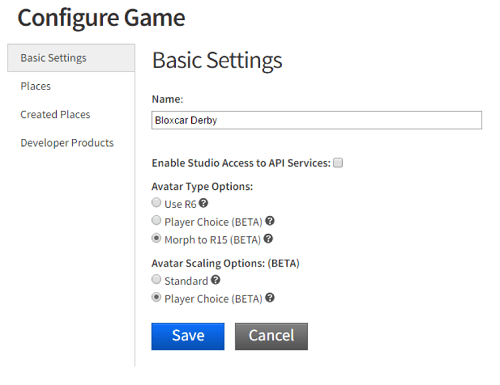
Το υποστηριζόμενο avatar θα βρίσκεται στις Επιλογές τύπου Avatar. Μπορείτε να κάνετε αλλαγές από αυτό το μενού εάν θέλετε να αλλάξετε από R6 σε R15 ή αντίστροφα. Μπορείτε επίσης να ενεργοποιήσετε την κλιμάκωση Επιλογής Παίκτη.
πώς να αποκτήσετε mods για τα minecraft windows 10
Περαιτέρω επιλογές προσαρμογής
Το Roblox Studio είναι το εργαλείο μετάβασής σας αν θέλετε να κάνετε μερικές ακραίες κλιμάκωση και τροποποιήσεις σώματος στο avatar σας. Μέσα στο στούντιο, θα έχετε πρόσβαση σε τέσσερα αντικείμενα αριθμητικής αξίας που επηρεάζουν το μέγεθος και την εμφάνιση του avatar σας.
- Κλίμακα BodyDepth
- BodyHeightScale.
- BodyWidthScale.
- Κλίμακα κεφαλής.
Το ενδιαφέρον είναι ότι μπορείτε να δημιουργήσετε μοναδικά είδωλα όταν αλλάζετε τις τιμές των αντικειμένων NumberValue. Οι τιμές που εκχωρούνται σε αυτά τα αντικείμενα θα ισχύουν για το τυπικό μέγεθος. Επομένως, θα πολλαπλασιάσουν την αρχική τιμή.
πώς να απενεργοποιήσετε τη βελτιστοποίηση πλήρους οθόνης
Με αυτό, μπορείτε να αποκτήσετε εξαιρετικά μικρά ή πολύ μεγάλα είδωλα. Αξίζει επίσης να επισημανθεί ότι το κεφάλι ζυγίζει ομοιόμορφα. Ενώ τα άλλα αντικείμενα επιτρέπουν περισσότερη ελευθερία.

Αυτό είναι επίσης υπέροχο, επειδή παρακάμπτει τις ρυθμίσεις του Avatar Customizer στα παιχνίδια σας. Ωστόσο, ενδέχεται να μην μπορείτε να αλλάξετε δραστικά το avatar σας και να μπείτε στα παιχνίδια κάποιου άλλου.
Υπάρχουν μειονεκτήματα για να αλλάξετε το μέγεθος του χαρακτήρα σας;
Μπορεί να υπάρχουν κάποια μειονεκτήματα στο παιχνίδι. Αν και, ένας μικρότερος χαρακτήρας μπορεί να μην έχει προβλήματα πλοήγησης όπως θα ήταν οι μεγαλύτεροι χαρακτήρες.
Ωστόσο, η πραγματοποίηση αλλαγών στα είδωλα R15 και η αξιοποίηση της κλιμάκωσης ολόκληρου του σώματος μπορεί να κάνει το παιχνίδι να φαίνεται περίεργο. Ως έχει, τα R15 είναι λίγο πιο ορατά στην εμφάνιση. Έτσι, τυχόν πρόσθετες αλλαγές μοντέλου μπορούν να κάνουν τα πράγματα χειρότερα.
Τούτου λεχθέντος, το Roblox δεν είναι διάσημο για τα γραφικά τύπου AAA, επομένως αυτό δεν πρέπει να αποτελεί πρόβλημα.
Σενάρια κοινότητας
Η κοινότητα Roblox modding μπορεί επίσης να είναι ένας χρήσιμος πόρος. Υπάρχουν διάφορα σενάρια που έχουν σχεδιαστεί για να αυξήσουν ή να μειώσουν το μέγεθος ενός χαρακτήρα. Μερικά από αυτά λειτουργούν ακόμη και για R6 είδωλα.
Όμως όσο είναι χρήσιμα αυτά τα σενάρια, είναι θέμα συζήτησης. Ορισμένοι χρήστες ορκίζονται ενώ άλλοι τους ορκίζονται. Θα πρέπει να καθαρίσετε τη βιβλιοθήκη Roblox και να δοκιμάσετε διαφορετικά σενάρια για να δείτε ποια προσφέρει αυτό που χρειάζεστε.
Σημειώστε ότι ορισμένα σενάρια ενδέχεται να μην λαμβάνουν συνεχή υποστήριξη και ορισμένα ενδέχεται να σταματήσουν να λειτουργούν μετά από περιοδικές ενημερώσεις.
Ποιο είναι το αγαπημένο σας σενάριο;
Το Roblox έχει να κάνει με τη δημιουργικότητα και την κοινότητα και θα θέλαμε να μοιραστείτε μαζί μας μερικά από τα αγαπημένα σας σενάρια εργασίας που αλλάζουν το μοντέλο avatar χωρίς να διακόψετε το παιχνίδι ή την απόδοσή του.
Δημιουργήσατε το δικό σας σενάριο; Χρησιμοποιείτε την τυπική επιλογή κλιμάκωσης; Ενημερώστε μας για τις καλές και κακές εμπειρίες σας με την κλιμάκωση του avatar Roblox στην παρακάτω ενότητα σχολίων.